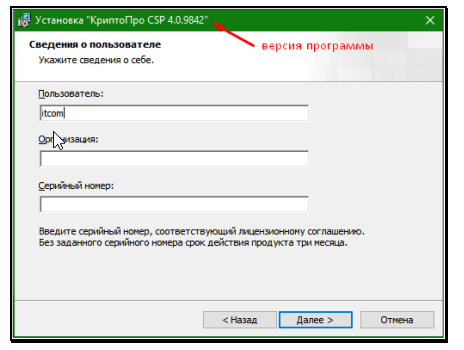- Почему не работает крипто про эцп браузер плагин
- Обновление браузера
- Замена плагина Java
- Плагин Flash Player
- Другие плагины
- Выводы
- Coogle chrome
- Internet explorer
- Mozilla firefox
- Opera
- В vipnet
- В крипто про
- Варианты решения вопроса
- Вход в личный кабинет мотп
- Выяснение причины
- Где поддерживается cryptopro
- Для чего нужен плагин и эцп
- Другие плагины
- Зачем используется расширение криптопро в яндекс браузере
- Как установить дополнение криптопро
- Настройка электронной подписи егаис для мотп
- Не вставлена usb флешка с электронной подписью
- Не установлен плагин и расширение для браузера
- Не установлена криптографическая программа (скзи)
- Не установлены корневые сертификаты
- Не установлены сертификаты
- Ошибки при работе плагинов: недоступен и т. п.
- Проверка крипто про эцп браузер плагин
- Техподдержка для участников честного знака
- Установка драйвера для рутокен эцп 2.0
- Установка и настройка крипто про эцп браузер плагин
- Установка программ для работы электронной подписи
- Яндекс.браузер
- Выводы
Почему не работает крипто про эцп браузер плагин
Если после перехода на портал разработчика при проверке расширения появляется статус «Недоступен», значит настройки в веб-обозревателе сделаны неправильно. Установите их вновь. Если опять отобразится аналогичное уведомление, то почистите кэш обозревателя и переустановите приложение.
Если при проверке расширения отображается статус «Плагин загружен», но информации о криптопровайдере нет, то не установлен КриптоПро CSP. Загрузите ПО с ресурса разработчика и установите его на ПК. Если после этого не удастся начать работу с плагином, значит, адрес портала не включен в число разрешенных. Перейдите в настройки ПО и в графе «Список доверенных узлов» укажите адреса веб-сайта.
Если при подписании документа появляется ошибка с выводом уведомления «Цепочка сертификатов не создана», воспользуйтесь следующей инструкцией:
- Откройте «Пуск», выберите сначала «Все программы», далее «КриптоПро» и «Сертификаты».
- В открывшемся списке сначала выберите «Текущий Пользователь», «Личное» и затем «Сертификаты».
- В появившемся окне зайдите во вкладку «Путь сертификации». Если отображаются красные метки, то нужно загрузить и инсталлировать промежуточные и корневые сертификаты. Их скачивание происходит с ресурса удостоверяющего центра, где ранее получили документы. После установки перечисленных сертификатов будет создана цепочка доверия, и удастся завершить операцию.
Если при заверке документа система выдает ошибку x8007064A, значит, просрочен ключ у одного из продуктов КриптоПро — CSP, TSP Client 2.0 или OCSP Client 2.0. Для просмотра статуса лицензии перейдите в «Пуск», выберите «КриптоПро» и далее «Управление лицензиями». Найдите ПО с истекшим ключом. Приобретите лицензию повторно.
Обновление браузера
Решая, что делать с не поддерживаемым плагином, и рассматривая в качестве варианта переустановку браузера, можно столкнуться со следующей проблемой:
- нужное приложение не поддерживает требуемое дополнение;
- замена старого браузера новым неприемлема из-за каких-то функций, более удобных в данной версии.
В этом случае можно попробовать оставить старый браузер для входа в сеть, установив новый для тех действий, совершение которых требует наличия плагина.
Замена плагина Java
Замена дополнения к браузеру новым может не всегда помочь в том случае, если на ПК остался устаревший клиент Java. Плагин будет работать, но недолго.
Через какое-то время снова возможно появление сбоев в работе, что означает необходимость в обновлении «Джава».
Плагин Flash Player
Чаще всего с необходимостью воспользоваться плагином сталкиваются:
- Пользователи соцсетей, в которых нередко можно встретить браузерные приложения и игры, требующие для запуска специальное дополнение;
- Люди, которые смотрят фильмы в браузере в режиме онлайн.
Обеим этим категориям требуется один и тот же плагин – Flash Player. А с ним проблемы возникают достаточно часто – иногда обновление выполняется несколько раз в год.
Искать версию Flash Player для установки на своём компьютере следует только на официальном сайте производителя. Впрочем, то же касается и других плагинов.
Для установки файла с дополнением следует:
- Перейти на страницу Flash Player Adobe;
- Загрузить программу;
- Произвести установку, предварительно закрыв все браузеры.
Установка плагина Flash
На загрузочной странице Adobe может автоматически стоять метка для установки дополнительных программ – например, Chrome или антивируса McAfee.
Если её не снять, эти приложения будут загружены и установлены вместе с плагином.
Хотя, если на ПК нет ни «Хрома», ни антивируса, можно одновременно поставить на компьютер нескольких полезных программ.
Необходимость закрывать в процессе установки Яндекс.Браузер и другие приложения, используемые для входа в Интернет, вызвана внесением в них соответствующих изменений.
Ведь установленный плагин Flash Player будет работать на всех браузерах.
Для того чтобы сталкиваться с проблемой как можно реже, следует регулярно проводить обновление плагина.
Если же пользователь работает с браузером Mozilla, для проверки актуальности Flash Player существует специальный сервис, перейдя на страницу которого можно узнать о необходимости установки нового дополнения.
Другие плагины
В ряде случаев, при использовании специализированных плагинов, позволяющих, например, входить на какой-то определённый сайт через прокси-сервер, браузер тоже может не поддерживать их работу.
Чаще всего это происходит из-за устаревшей версии программного обеспечения и требует замены его новым.
Также не исключено, что владелец сайта просто прекратил поддержку плагина, и получать к нему доступ придётся другим способом.
У крупных компаний, выпускающих дополнения для браузеров, таких проблемы обычно не возникает.
Поддержка расширений осуществляется на протяжении длительного периода времени, а о прекращении сообщается заранее.
Список установленных и включенных плагинов (расширений) для Google Chrome
Выводы
Решение проблемы с неподдерживаемым плагином отнимет у пользователя ПК немного времени.
Зато после обновления или переустановки всех приложений столкнуться с ней не придётся ещё долго – особенно если причиной был устаревший браузер, который уже заменили новым.
Как решить проблему с плагином Shockwave Flash.
Источник
Coogle chrome
Алгоритм действия для Chrome одинаков независимо от используемой версии ОС:
- Запустите интернет-обозреватель.
- Откроется окно с уведомлением об установке нового ПО. Нажмите на кнопку «Включить».
- Проверьте активацию приложения. Для этого выберите в меню интернет-обозревателя сначала «Дополнительные инструменты», далее «Расширения».
- В перечне должно отобразиться название ранее установленного ПО.
- Если программного модуля нет, перейдите в интернет-магазин Chrome. Задайте в поисковой строке название плагина и нажмите «Найти». Откроется веб-страница с описанием ПО и опцией «Установить», активируйте ее. Дождитесь завершения процесса инсталляции и перезапустите интернет-обозреватель.
Вновь откройте браузер. Перейдите в раздел «Расширения» и найдите в перечне название приложения. Активируйте нажатием кнопки «Включить».
Internet explorer
При работе с IE на Windows не выше 8.1, воспользуйтесь следующей инструкцией:
Mozilla firefox
Работа программного модуля в Mozilla Firefox поддерживается в версии обозревателя ниже 52. В более свежих версиях браузера использовать ЭЦП не получится. Для проведения настроек в Mozilla Firefox выполните следующие шаги:
- Запустите обозреватель. В открывшемся окне вверху справа кликните на иконку с тремя черточками для вызова главного меню. В списке выберите «Дополнения».
- Если в открывшемся перечне присутствует установленное ПО, то поставьте галочку напротив пункта «Всегда включать».
- Если в перечне отсутствует ранее установленное приложение, откройте в веб-обозревателе новую вкладку и укажите в поисковой строке запрос «config».
- На открывшейся странице выберите любой элемент и кликните правой кнопкой мыши. Откроется меню, где активируйте сначала «Создать», затем «Логическое».
- Откроется форма, где укажите следующий запрос: «plugin.load_flash_only».
- В списке «Значение» активируйте пункт «false».
Перезапустите интернет-обозреватель. Вновь перейдите в «Дополнения» и отметьте «Всегда включать» напротив названия программного модуля.
Opera
Для Opera алгоритм действий выглядит следующим образом:
- Откройте интернет-обозреватель.
- Выберите «Меню», где в выпадающем списке найдите «Расширения» и кликните двойным щелчком мыши.
- На открывшейся странице отобразятся все установленные плагины. Найдите в перечне нужное ПО и щелкните «Включить».
- Если в списке не окажется требуемого плагина, в разделе слева активируйте пункт «Добавить расширение». В поисковую строку введите название ПО и щелкните по найденному ярлыку.
На открывшейся странице активируйте опцию «Добавить в Опера».
В vipnet
Чтобы проверить установлен ли сертификат, переходим в программу VipNet, находим в списке нашу актуальную электронную подпись и нажимаем «Свойства». Далее в разделе контейнер ключей нажимаем «Открыть». В открывшемся окне жмём «Установить сертификат». Выбираем для какого пользователя будет установлен сертификат и выбираем хранилище сертификатов «Личные».
В крипто про
На вкладке «Сервис» информационного окна программы КриптоПро CSP и нажмите «Установить личный сертификат» → «Обзор». Мастер установки попросит указать расположение файла на компьютере и создаст связку с контейнером закрытого ключа.
Выбрав нужный файл личного сертификата, нажмите кнопку «ок». Если указать галочку «Найти контейнер автоматически», КриптоПРО сама сопоставит нужный контейнер и сертификат. Остается подтвердить действие после установки сертификата, нажав «Готово».
Варианты решения вопроса
Решать вопрос следует соответственно возникшей проблеме – то есть либо обновлением браузера, либо установкой более современной версии плагина.
Впрочем, большинство браузерных дополнений, сделанных на платформе Java, имеют уязвимости и проблемы с обновлением – и некоторые из них лучше не устанавливать вообще.
Например, тот же Flash Player с целью повышения защищённости конкретного браузера может быть запущен отдельно, в виде приложения.
Вход в личный кабинет мотп
Теперь все готово для работы с Рутокен ЭЦП 2.0 в
личном кабинете МОТП.
Для нормальной работы с электронной подписью рекомендуем использовать браузеры: Internet Explorer, Google Chome, Яндекс Браузер.
Открываем сайт МОТП в любом из перечисленных браузерах (стабильнее работает в Chrome и Яндекс), выбираем ваш сертификат из списка и нажимаем “Войти в личный кабинет”. После нажатия на кнопку появится окно запроса Пин-кода, вводим его и заходим в личный кабинет.
Если помогла статья – скажите Спасибо автору:
Выяснение причины
В первую очередь после появления на экране надписи об отсутствии поддержки плагина требуется выяснить, почему возникла такая ситуация.
Иногда о том, что программное дополнение не установлено, свидетельствует изображение, напоминающее часть пазла, или другая картинка.
Изображение, показывающее отсутствие поддержки плагина
Вариантов может быть несколько:
- Браузер или его конкретная версия не поддерживает нужный плагин. Так, устаревший Firefox 4 не способен воспроизвести некоторые дополнения. А плагин Chrome Java, наоборот, не поддерживается последними версиями браузера начиная с апреля 2022 года;
- В коде программного дополнения обнаружена ошибка, в результате чего оно работает неправильно. Такое часто происходит, когда уже проверенный браузер и плагин устанавливаются на новую версию программного обеспечения (например, с Windows XP на Win 7 или 10).
Где поддерживается cryptopro
Плагин КриптоПро поддерживается в Яндекс браузера и любом другом веб-обозревателе (только из современных), которые обладают поддержкой динамического кода JavaScript. Выпускается под большинство популярных платформ:
- Linux — LSB 3.1 или новее;
- Windows 2000 (при условии установки SP4 и IE0) и выше;
- iOS 6 и Mac OSX 10/7 и новее;
- Solaris – от 10 версии;
- AIX 5-7;
- FreeBSD от 7.
Перечисленным требованиям соответствует практически каждый компьютер, редко есть какие-то проблемы по системным составляющим.
Для чего нужен плагин и эцп
Регистрация на платформе происходит только по электронной подписи. ЭЦП или ЭП — это цифровой аналог подписи человека. Представляет собой уникальный набор символов, полученный после криптографического преобразования информации, для которого использовался особый ключ шифрования.
Другие плагины
В ряде случаев, при использовании специализированных плагинов, позволяющих, например, входить на какой-то определённый сайт через прокси-сервер, браузер тоже может не поддерживать их работу.
Чаще всего это происходит из-за устаревшей версии программного обеспечения и требует замены его новым.
Также не исключено, что владелец сайта просто прекратил поддержку плагина, и получать к нему доступ придётся другим способом.
У крупных компаний, выпускающих дополнения для браузеров, таких проблемы обычно не возникает.
Поддержка расширений осуществляется на протяжении длительного периода времени, а о прекращении сообщается заранее.
Список установленных и включенных плагинов (расширений) для Google Chrome
Зачем используется расширение криптопро в яндекс браузере
Основная задача сводится к работе с подписями. Установка CryptoPro Extension for CAdES Browser помогает в достижении следующих целей:
- Идентификация пользователей;
- Создание сертификата с открытыми ключами;
- Формирование реестра ЭП;
- Управление ЭЦП с открытыми ключами;
- Владельцы сертификатов могут генерировать ключи и управлять ими.
На что устанавливаются подписи в КриптоПро ЭЦП Browser Plugin для Яндекс браузера:
- Любые электронные документы;
- Информацию, внесённую в формы для отправки;
- Файлы, которые пользователь выгрузил на сервер с ПК;
- Сообщения в текстовом виде.
Преимущественно плагин CryptoPro используется в защищённых системах, вроде интернет-банкинга или подобных ресурсах, отвечающих за обработку денег или важных документов. После установки подписи не будет сомнений, что владелец выполнял необходимые операции собственноручно.
Со стороны центра КриптоПро выполнится ряд полезных действий:
- Генерация собственных идентификаторов как закрытого, так и открытого типа. Поддерживает функцию шифрования;
- Создаёт запрос на выдачу нового сертификата в локальной сети;
- Выполняет регистрацию запросов в электронном виде в «Центр регистрации УЦ».
- Заполнение ЭЦП с помощью открытых ключей по стандарту Х.509 третьей версии и RFC 3280. Централизованное заверение сертификатов помогает записывать ключ и атрибут к нему каждому пользователю;
- Всем зарегистрированным пользователям отправляется информация об отозванных сертификатах.
Как установить дополнение криптопро
Инсталлировать модуль CryptoPro относительно просто, но метод немного отличается от стандартного алгоритма действий. После установки расширения необходимо отдельно инсталлировать программу данного разработчика.
Как установить:
- Переходим в магазин Opera или Google на страницу с расширением КриптоПро.
- Далее нажимаем на «Добавить в Яндекс.браузер» или «Установить» в зависимости от магазина.

- Во всплывающем окне выбираем «Установить расширение».

- После установки, возле характерного значка plugin, отобразится красный крест, обозначающий неактивность дополнения. Для активации расширения нажимаем на иконку плагина и загружаем файл КриптоПро CSP, без которого работа будет невозможной.

- Процесс инсталляции занимает около 1 минуты, затем появляется предложение перезагрузить Windows. Выполняем действие, иначе стабильность функционирования плагина будет под сомнением.
Если же КриптоПро CSP был установлен ранее, то при установке расширения значок плагина будет без красного креста и появится надпись, что расширение успешно установлено и работает.

Настройка электронной подписи егаис для мотп
Чтобы настроить электронную подпись, которую Вы используете для ЕГАИС-алкоголь, в системе МОТП необходимо определенным образом перезаписать Сертификат ключа проверки электронной подписи. Для этого Вы можете воспользоваться
инструкцией с сайта производителя Рутокен или нашей инструкцией, описанной ниже.
Внимание! Работа с электронной подписью требует определенных знаний и навыков. Если Вы не можете выполнить какое-либо действие или не уверены в своих силах – обратитесь к специалистам за помощью!
Шаг 1. Сохраняем наш сертификат для ЕГАИС.
Открываем Панель управления Рутокен, которую можно найти тут: Пуск – Программы (или Все программы) – Рутокен – Панель управления Рутокен и переходим во вкладку Сертификаты.
Теперь выбираем наш сертификат для ЕГАИС-алкоголь (именно сертификат, полученный в Удостоверяющем центре, а не в личном кабинете ЕГАИС) и открываем его двойным нажатием левой кнопки мышки, переходим во вкладку “Состав” и нажимаем “Копировать в файл”.
Запустится мастер экспорта сертификата, везде нажимаем “Далее”, со всем соглашаемся, указываем путь и имя файла для сохранения сертификата.
После успешного экспорта сертификата убедитесь, что сертификат сохранился на вашем компьютере и он открывается! Иначе последующие действия сделают ваш ключ для ЕГАИС нерабочим!
Если Вы самостоятельно не можете произвести эти действия, или боитесь ошибиться – обратитесь в нашу техническую поддержку. Мы поможем настроить ваш компьютер для работы в МОТП с ключом ЕГАИС-алко. Стоимость услуги – 600 рублей, оплата по факту за результат любым удобным способом (на р/с или онлайн по карте).
Шаг 2. Удаляем сертификат с ключа ЕГАИС-алко.
Для удаления сертификата с ключа ЕГАИС-алко необходимо авторизоваться в ключе под записью Администратор, для этого на вкладке сертификаты нажимаем “Ввести пин-код”, выбираем “Администратор” и вводим пин-код.
Стандартный пин-код Администратора на Рутокен ЭЦП –
87654321
. Если стандартный пин-код не подходит – обратитесь в Удостоверяющий центр, который выдал Вам подпись, и запросите пин-код Администратора.
После удаления сертификата с ключа ЕГАИС-алко вместо названия вашей организации или ИП появится строка с названием “Ключевая пара…”. Ее удалять нельзя!
Шаг 3. Записываем сертификат на ключ.
Следующим шагом необходимо “вернуть” ваш сертификат на место – записать обратно на ключ ЕГАИС-алко. Для этого в Панели управления Рутокен нажимаем кнопку “Импорт”, выбираем файл сертификата (который сохранили на предыдущем шаге), и он автоматически устанавливается в нужное место.
После установки сертификата на носитель Рутокен ЭЦП 2.0 можно пробовать заходить на сайт МОТП и работать.
Описанная манипуляция с Рутокен ЭЦП 2.0 не влияет на работу ЕГАИС-алкоголь.
Если Вы не можете самостоятельно настроить Рутокен ЭЦП 2.0 для работы с ЕГАИС-алко – сэкономьте свое время и обратитесь за помощью в нашу платную техническую поддержку.
Не вставлена usb флешка с электронной подписью
Электронная подпись обычно хранится на защищённом USB носителе и она должна быть вставлена в USB порт компьютера или ноутбука. Если её нет, то есть вероятность, что подпись храниться на локальном жестком диске компьютера.
Подробнее о том, как найти сертификат можно посмотреть в этой статье.
Не установлен плагин и расширение для браузера
Если дополнительно к основному сообщению выскакивает ошибка «Плагин недоступен», то это значит, что на компьютере не установлены криптографический плагин Рутокен Плагин или КриптоПро ЭЦП Browser plug-in. В браузере так же должно работать расширение «Адаптер Рутокен Плагин» и «CryptoPro Extension for CAdES Browser Plug-in«
Подробнее про установку плагинов можно посмотреть в этой статье.
Не установлена криптографическая программа (скзи)
Для входа в личный кабинет Честного Знака должна быть установлена программа для криптографии VipNet или Крипто Про. Без неё не получится работать с системой прослеживаемости, даже если есть электронная подпись.
Как приобрести программу КриптоПро.
Не установлены корневые сертификаты
Для установки нужен файл корневого сертификата. Его можно на сайте удостоверяющего центра, в котором сертификат был получен или на официальном сайте ведомства.
Откройте скаченный файл и нажмите «Установить сертификат». Дальше следуйте указаниям мастера установки сертификата. Важно верно задать область хранения файлов — хранилище «Промежуточные центры сертификации», чтобы выстроилась цепочка доверия.
Полный процесс регистрации в личном кабинете Честного Знака.
Не установлены сертификаты
Возможно не были установлены сертификаты на электронную подпись и корневые сертификаты в криптографическую программу. Чтобы это проверить рассмотрим два варианта.
Ошибки при работе плагинов: недоступен и т. п.
При эксплуатации оборудования время от времени возникают ошибки. Чаще всего они связаны с какими-то изменениями, например, установкой компонентов, обновлением браузеров, перемещением на другое рабочее место.
В разделах технической поддержки «КриптоПро» и «Рутокен» есть базы знаний, куда специалисты компаний добавляют информацию о самых частых проблемах:
- база знаний по КриптоПро ЭЦП Browser plug-in;
- база знаний для пользователей Рутокен, там есть раздел с решением проблем, возникающих при работе на платформе Честный ЗНАК.
Кроме того, вокруг продуктов образовалось крепкое комьюнити. Его участники всегда готовы ответить на любой вопрос. Обсудить накопленный пользовательский опыт можно на форумах проектов.
Проверка крипто про эцп браузер плагин
Проверка Крипто Про ЭЦП Браузер плагин выполняется на портале компании-разработчика. На открывшейся веб-странице должен отобразится статус «Загружен». Также выводятся данные о версии приложения и криптопровайдера. Дополнительно выполните пробное подписание документа, например, заявки. Для этого действуйте согласно следующей инструкции:
- Откройте в браузере заявку для подписания.
- В окне подтверждения доступа кликните «Да».
- На странице обозревателя нажмите кнопку «Подать заявку» и найдите среди представленных нужный сертификат, поставив напротив него точку. Если нужного документа нет в перечне, снимите галочку напротив пункта «Показывать список действующих сертификатов» и кликните на «Применить».
- Дождитесь перезагрузки веб-страницы. Если появится сообщение «Заявка успешно подана», расширение работает корректно.
На этом проверка работы Крипто Про ЭЦП Браузер плагин завершена.
Техподдержка для участников честного знака
При возникновении любых осложнений можно обратиться на горячую линию портала Честный ЗНАК. Рекомендованный и самый быстрый способ связи по телефонам:
- Для звонков из России — 8 800 222 1523.
- Для звонков из других стран — 7 499 350 85 59.
Установка драйвера для рутокен эцп 2.0
Для работы в МОТП с ключом ЕГАИС-алкоголь требуется, чтобы у Вас была установлена свежая версия драйвера (рекомендуем версию 4.5 и выше). Посмотреть версию установленного драйвера можно в Панели управления Рутокен, которую можно найти тут: Пуск – Программы (или Все программы)
Если версия драйвера 4.5 и выше, то драйвер обновлять необязательно (но желательно), можете перейти к следующему пункту настройки.
Установка и настройка крипто про эцп браузер плагин
ПО CryptoPro корректно работает с большинством интернет-обозревателей, поддерживающих выполнение сценариев на языке JavaScript. В их числе:
- Opera;
- Yandex;
- Internet Explorer;
- Mozilla Firefox;
- Chrome.
Перед установкой приложения убедитесь в том, в операционной системе для вас включены права администратора, а все приложения и документы закрыты. Далее действуйте согласно следующей инструкции:
- Найдите скачанный дистрибутив CadesPlugIn.exe — по умолчанию сохраняется в папку «Загрузки».
- Щелкните два раза по файлу.
- В окне активируйте опцию «Запустить».
- Подтвердите намерение установки ПО путем нажатия на кнопку «Да».
- Запустится инсталляция вспомогательных компонентов. По завершении процесса кликните «ОК» и перезапустите операционную систему.
Процесс настройки Крипто Про ЭЦП Браузер плагин зависит от используемого интернет-обозревателя.
Установка программ для работы электронной подписи
Для работы электронной подписи требуется наличие актуальной версии программы КриптоПРО CSP и плагина КриптоПРО ЭЦП browser plugin. Если эти программы уже установлены на вашем компьютере, то можете пропустить этот шаг инструкции.
Внимание! Установка программ для электронной подписи на ваш компьютер самому компьютеру не навредит, но может нарушить работу электронной подписи. Поэтому мы не рекомендуем самостоятельно заниматься установкой и настройкой компонентов электронной подписи, а доверить это специалистам! Наши специалисты оказывают услугу по настройке рабочего места для МОТП всего за 1000 рублей!
Яндекс.браузер
Настройка в Яндекс.Браузере проходит наиболее быстро. Выполните следующие шаги:
- Запустите интернет-обозреватель.
- Кликните по иконке с тремя черточками — находится вверху справа.
- В меню щелкните по строке «Дополнения».
Откроется страница, которую нужно прокрутить в самый низ. Напротив ранее инсталлированного ПО нажмите «Включить».
Вам будет интересно: Плагин ЭЦП от КриптоПро: обзор, установка
Выводы
Решение проблемы с неподдерживаемым плагином отнимет у пользователя ПК немного времени.
Зато после обновления или переустановки всех приложений столкнуться с ней не придётся ещё долго – особенно если причиной был устаревший браузер, который уже заменили новым.
Как решить проблему с плагином Shockwave Flash.
Источник